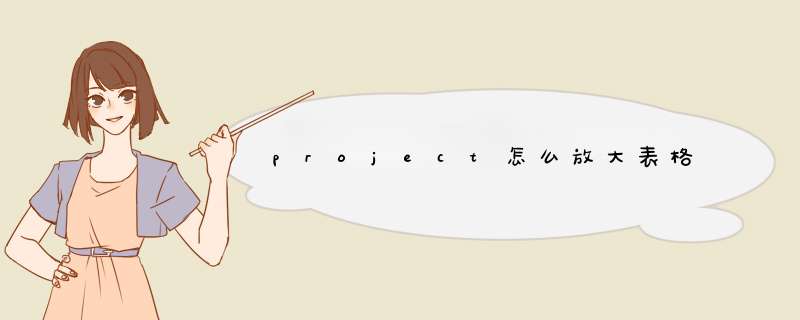
适用品牌型号:联想Air13;系统:Windows10家庭版;软件:Word2007;
1,打开文档。
2,点击表格上方小三角。
3,右击鼠标,点击表格属性。
4,点击指定宽度,输入数值,点击确定即可。
在自动任务中调整。1、设置工作时间和项目的起始(或结束)日期,并将新任务设置为“自动任务”(方便自动调整)。
2、在资源工作表中,列出项目所用资源的详细信息。
3、键入任务名称、资源名称、工期。并用摘要任务进行组织(详见WBS代码)。
4、设置任务间关系(主要是前置任务)。有必要的话,为部分任务设置日程限制。
5、最后对项目计划进行调整、优化即可设置宽度范围了。
看一下帮助:在 Microsoft Office Project 中隐藏列时,只是从视图中移除该列,并未从计划中删除该列。另外,隐藏列后,不会从计划中移除任何信息。
在工作表 (工作表:一种用类似于电子表格的方式表示任务或资源信息的方法(以行和列表示))。每行都分别指定一项任务或资源。每列(域)都指定一类信息,例如开始日期或标准费率。)视图中,选择要隐藏的列(域 (域:包含有关任务、资源或工作分配特定种类信息的工作表、窗体或图表中的位置。例如,在工作表中,每一列都是一个域。在窗体中,域是已命名的框或列中的某个位置。))。
在“编辑”菜单上,单击“隐藏列”。
若要重新显示该列,需要像插入任何新列那样插入该列。您需要将应用于先前隐藏列的所有自定义格式设置重新应用于插入的列。
在工作表视图中,选中要显示列的位置右边的列(域 (域:包含有关任务、资源或工作分配特定种类信息的工作表、窗体或图表中的位置。例如,在工作表中,每一列都是一个域。在窗体中,域是已命名的框或列中的某个位置。))。如果要将列显示为最后一列,则需要将其插入到最后一列之前,然后拖动它的标题进行移动。
在“插入”菜单上,单击“列”。
指定“域名称”和“标题”,然后指定“对齐标题”、“对齐数据”,并决定列的“宽度”。
若要将列标题文本换到下一行,请选中“标题文字换行”复选框。
若要将列宽设置为等于列中最长的项,请单击“最佳匹配”。
注释 若要快速调整工作表视图中任意列的宽度,以使它适合该列中最长的项,请双击该列标题的右边框。列宽会自动调整大小以适合所有单元格中最宽的文本。
欢迎分享,转载请注明来源:内存溢出

 微信扫一扫
微信扫一扫
 支付宝扫一扫
支付宝扫一扫
评论列表(0条)